从2G到3G再到4G,如今的网络也是在飞速进步,甚至促成了一个全民短视频的世界。短视频因为其具有,时间短、内容丰富的特点,在这个时间碎片化的世界里广受欢迎,内容有干货满满的、幽默搞笑的还有影视剪辑等。
在录制视频的时候偶尔因为收音或是设备不够专业,在现场录制视频的时候导致录音出来的效果不理想,这时候就需要我们进行后期的处理让视频呈现出一个完美的状态。万兴喵影是一款既支持在PC端运行也支持在移动端运行的多功能强大的剪辑后期软件,同时它也能为视频配音。下面小编就通过万兴喵影来演示如何给西瓜视频配音。
一、 手机端配音
1.导入视频
打开手机端的万兴喵影我们可以看到,万兴喵影APP是一款可以即拍即后期的软件,点击主页面左下角的相机图标就可以进行拍摄了。如果已经有拍好的视频也可以点击中间的“立即创作”图标导入已经拍好的需要配音的视频素材进行配音剪辑。
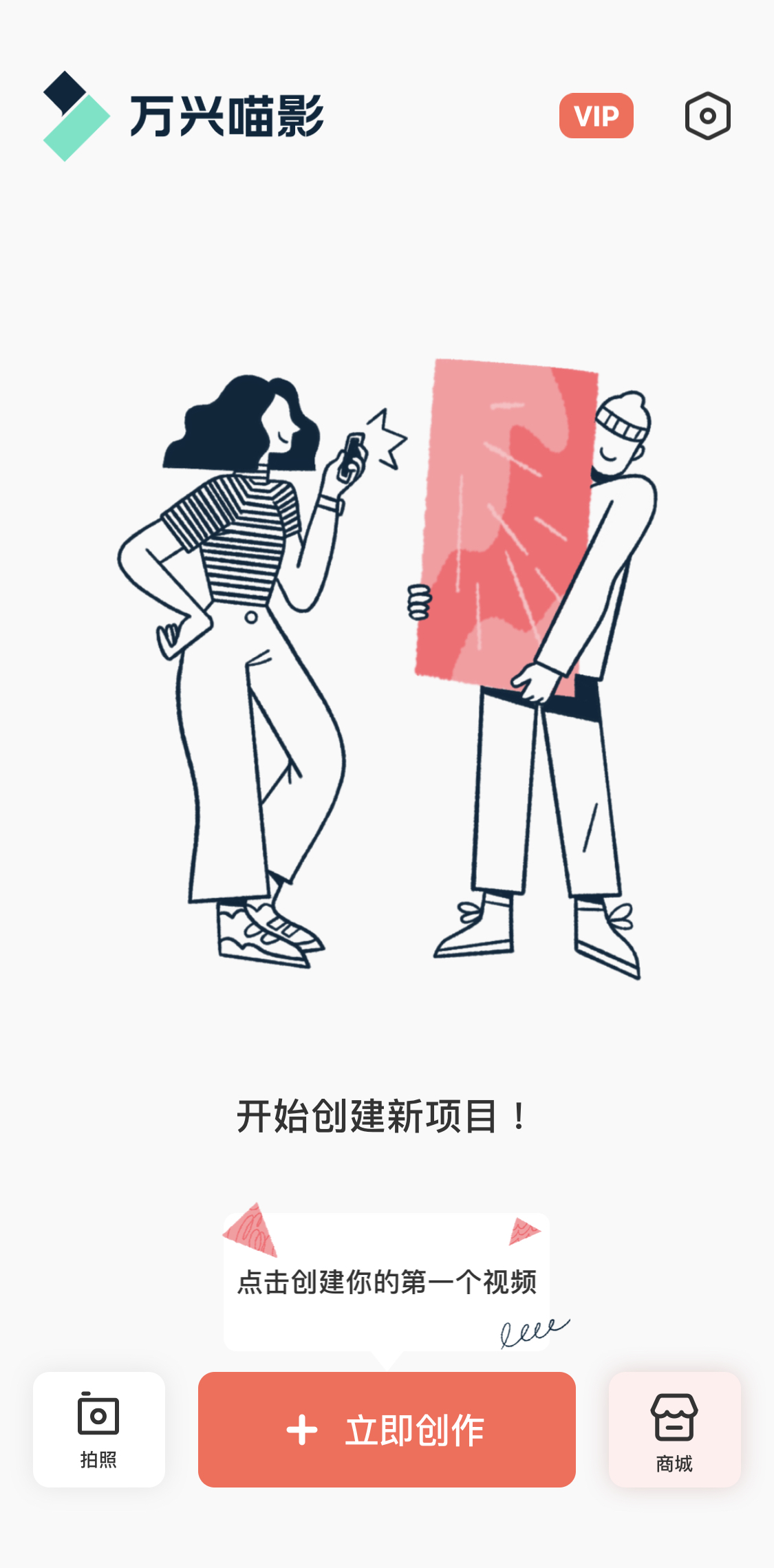
2.配音
导入视频后,在编辑页面底端会有一栏菜单栏点击“音频”就会进入到视频音频编辑的页面。在这个页面你可以编辑“音乐”也就是视频的bgm,还可以编辑“音效”,可以用在转场或是消音的时候,第四个可以编辑的就是“录音”。

点击“录音”,就可以对视频进行录音了。类似一些配音软件,当你点击录制的时候,就会从开始录制音频的片段开始录进你的声音,如果对录制结果不满意还可以重录。当录制完成后点击“√”即可。
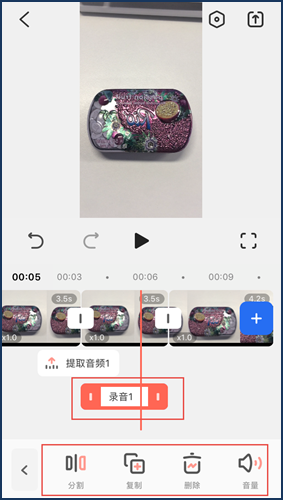
二、 PC端配音
万兴喵影不仅能在手机端给视频配音,PC端同样也能配音。以下是在万兴喵影PC端进行配音的步骤。
1. 导入视频
点击“素材”-“导入“-“导入媒体文件”,在你的文件库中选择需要配音的视频素材,并将视频素材拖拽到视频编辑轨道上就可以对视频进行编辑了。
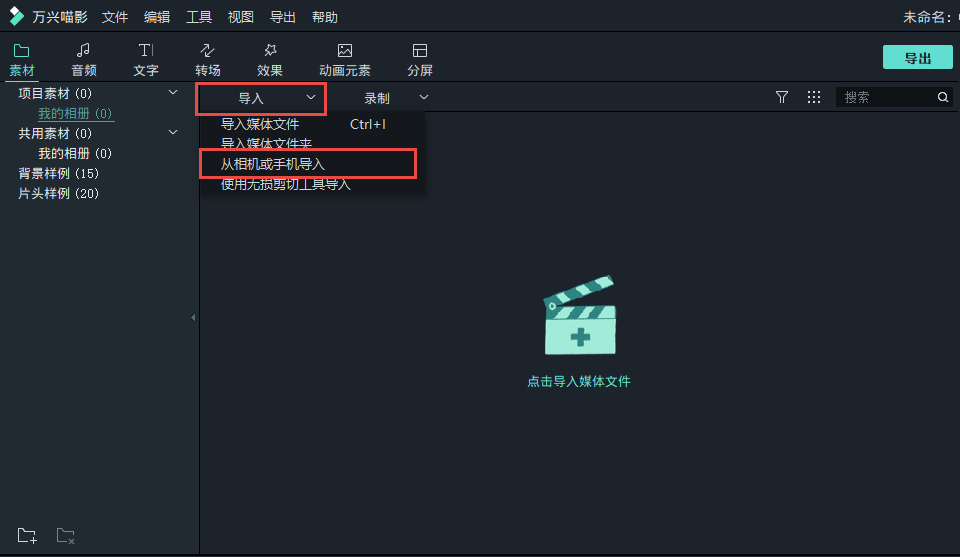
2. 配音
将麦克风与电脑连接号,视频定格在需要配音的片段,再点击监视器面板下方的小麦克风图标就可以对视频进行配音了。
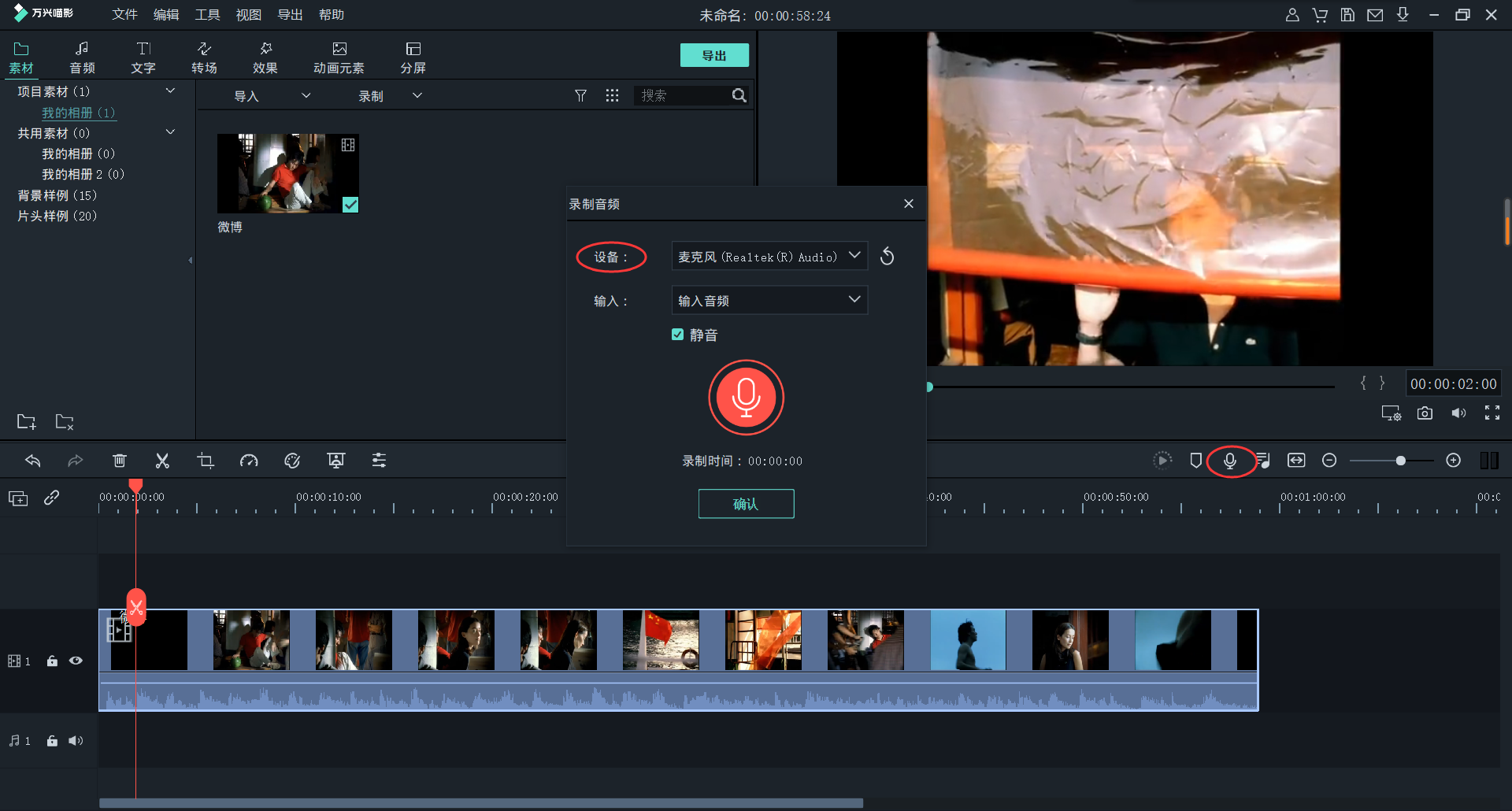
3. 后期音频剪辑
在录制过程中,可能会出现一些笑场或是小意外的花絮部分,这时候可以通过剪辑将这些小意外给删除掉。在时间轨道上移动时间游标到花絮部分,再将花絮部分剪出来,选中不需要的音频部分,然后点击时间轴上方的工具栏中的删除选项将分割出来的花絮音频删除掉,再重复第二步的步骤重新录制音频即可。
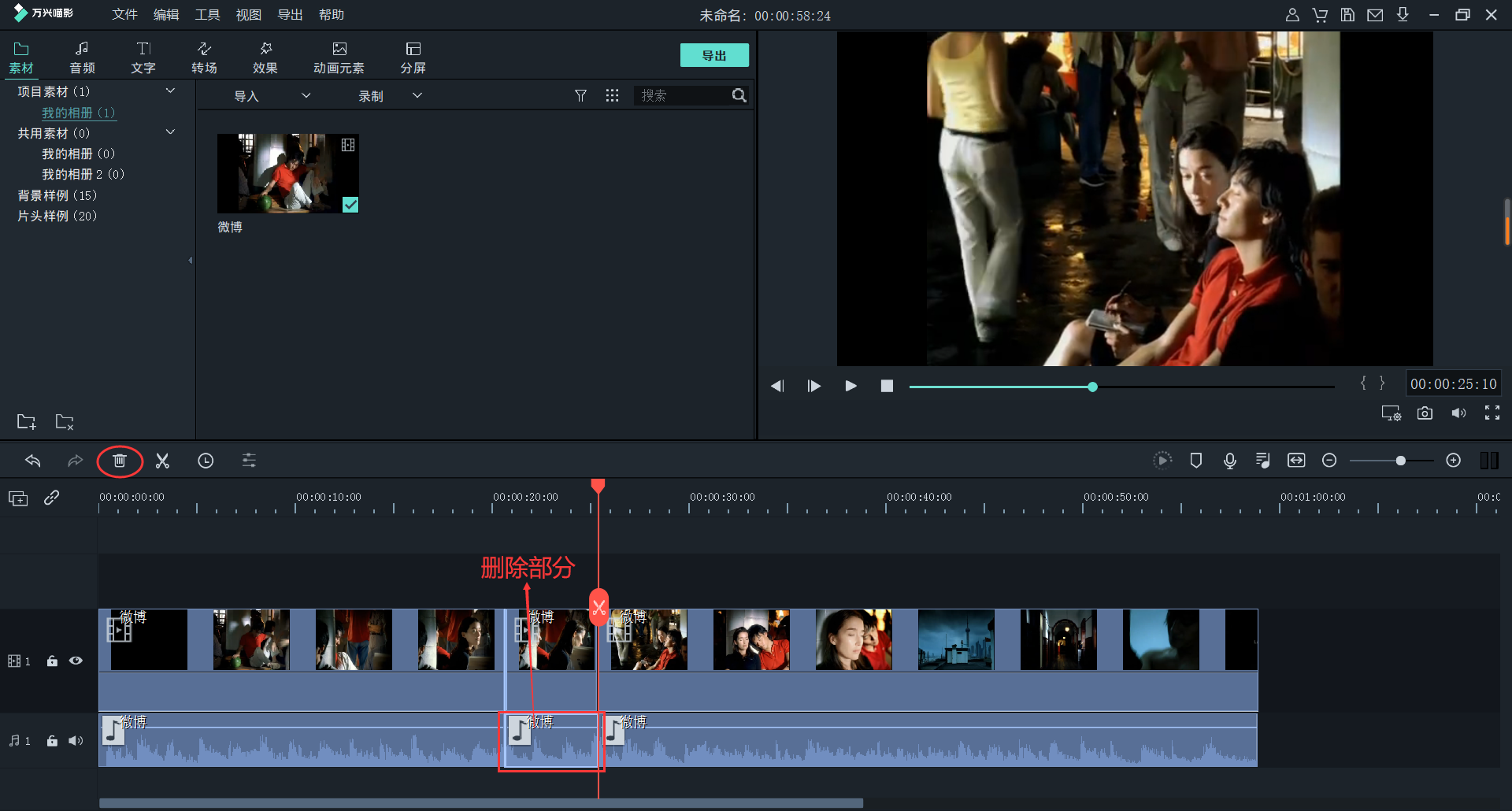
4. 导出视频
点击右上角“导出”按钮,选择好自己需要的视频、音频格式,接着就能将视频导出到电脑中。

最后小编再给大家一些配音小tips,在开始录音之前提前准备好文案,一个好的文案不仅能让观众们记住你的视频还能体现出你的水准,使视频内容更加清晰明了,需要的小伙伴们可以选择一个合适自己的方式来配音。






